Autor:
Tamara Smith
Erstelldatum:
19 Januar 2021
Aktualisierungsdatum:
2 Juli 2024

Inhalt
- Schreiten
- Methode 1 von 2: Verstecken Sie Fotos auf Ihrer Timeline
- Handy, Mobiltelefon
- Auf einem Desktop
- Methode 2 von 2: Fotos und Alben ausblenden
- Handy, Mobiltelefon
- Auf einem Desktop
In diesem Artikel erfahren Sie, wie Sie verhindern können, dass Personen einige Ihrer Fotos und Alben auf Facebook sehen.
Schreiten
Methode 1 von 2: Verstecken Sie Fotos auf Ihrer Timeline
Handy, Mobiltelefon
 Öffne Facebook. Dies ist eine dunkelblaue App mit einem "f". Wenn Sie auf Ihrem Telefon oder Tablet bei Facebook angemeldet sind, wird Ihr Facebook-Newsfeed geöffnet.
Öffne Facebook. Dies ist eine dunkelblaue App mit einem "f". Wenn Sie auf Ihrem Telefon oder Tablet bei Facebook angemeldet sind, wird Ihr Facebook-Newsfeed geöffnet. - Wenn Sie nicht bei Facebook angemeldet sind, geben Sie bitte Ihre E-Mail-Adresse (oder Telefonnummer) und Ihr Passwort ein, um fortzufahren.
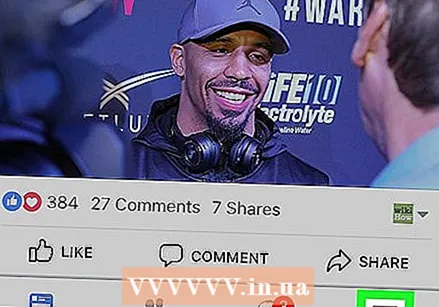 Drücken Sie ☰. Dies befindet sich entweder in der unteren rechten Ecke des Bildschirms (iPhone) oder in der oberen rechten Ecke des Bildschirms (Android).
Drücken Sie ☰. Dies befindet sich entweder in der unteren rechten Ecke des Bildschirms (iPhone) oder in der oberen rechten Ecke des Bildschirms (Android). 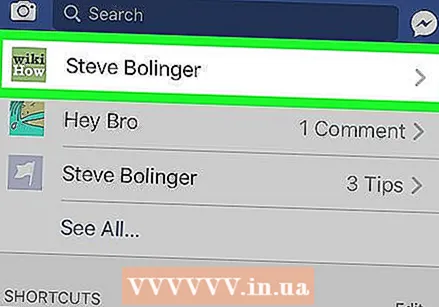 Drücken Sie Ihren Namen. Diese Registerkarte befindet sich oben im Menü. Dadurch gelangen Sie zu Ihrer Profilseite.
Drücken Sie Ihren Namen. Diese Registerkarte befindet sich oben im Menü. Dadurch gelangen Sie zu Ihrer Profilseite. 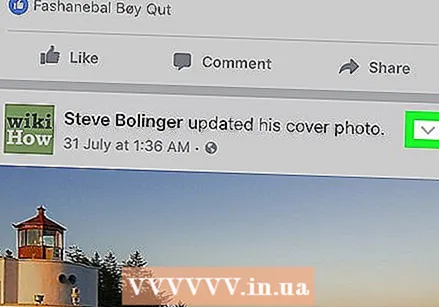 Scrollen Sie nach unten zu dem Foto, das Sie ausblenden möchten, und drücken Sie
Scrollen Sie nach unten zu dem Foto, das Sie ausblenden möchten, und drücken Sie 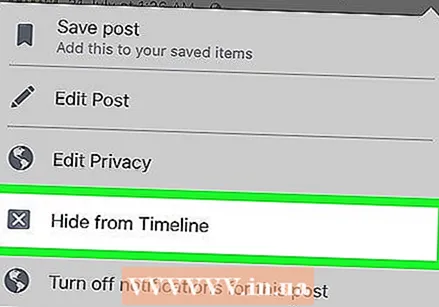 Drücken Sie Verstecke dich auf der Timeline im Dropdown-Menü.
Drücken Sie Verstecke dich auf der Timeline im Dropdown-Menü.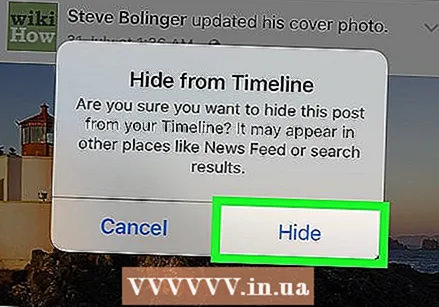 Drücken Sie Ausblenden wenn Sie dazu aufgefordert werden. Dadurch wird Ihr Foto von Ihrer Timeline entfernt, das Foto selbst befindet sich jedoch weiterhin in diesem Album.
Drücken Sie Ausblenden wenn Sie dazu aufgefordert werden. Dadurch wird Ihr Foto von Ihrer Timeline entfernt, das Foto selbst befindet sich jedoch weiterhin in diesem Album.
Auf einem Desktop
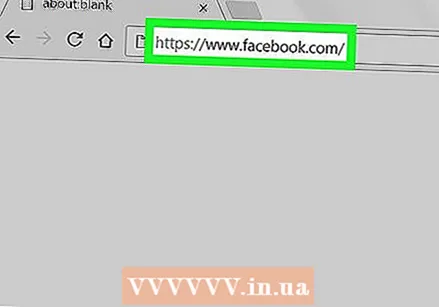 Gehen Sie zur Facebook-Website. Gehe zu https://www.facebook.com in einem Browser. Wenn Sie bei Facebook angemeldet sind, wird Ihr Newsfeed geladen.
Gehen Sie zur Facebook-Website. Gehe zu https://www.facebook.com in einem Browser. Wenn Sie bei Facebook angemeldet sind, wird Ihr Newsfeed geladen. - Wenn Sie nicht bei Facebook angemeldet sind, geben Sie bitte Ihre E-Mail-Adresse (oder Telefonnummer) und Ihr Passwort ein, um fortzufahren.
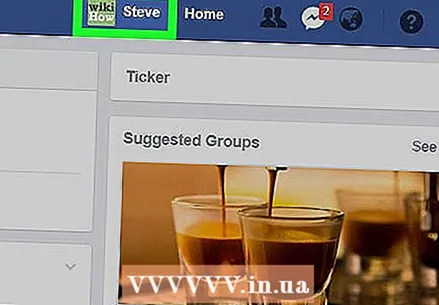 Klicken Sie auf Ihren Namen. Ihr Vorname sollte oben rechts auf der Facebook-Seite stehen. Klicken Sie darauf, um zu Ihrem Profil zu gelangen.
Klicken Sie auf Ihren Namen. Ihr Vorname sollte oben rechts auf der Facebook-Seite stehen. Klicken Sie darauf, um zu Ihrem Profil zu gelangen. 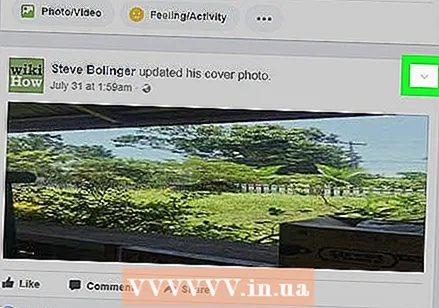 Scrollen Sie nach unten zu dem Foto, das Sie ausblenden möchten, und klicken Sie darauf
Scrollen Sie nach unten zu dem Foto, das Sie ausblenden möchten, und klicken Sie darauf 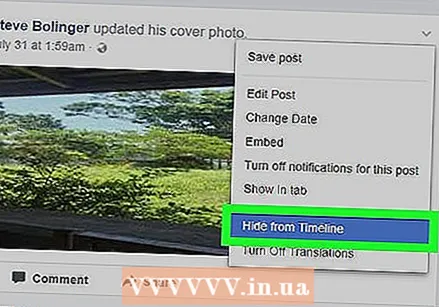 klicke auf Auf der Timeline ausblenden. Dies ist fast in der Mitte des Dropdown-Menüs.
klicke auf Auf der Timeline ausblenden. Dies ist fast in der Mitte des Dropdown-Menüs. 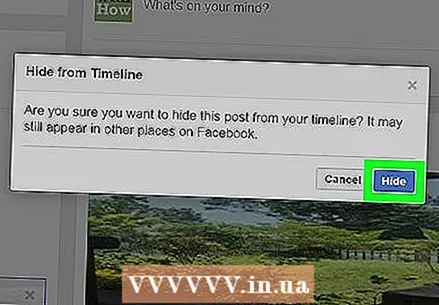 klicke auf Ausblenden wenn Sie dazu aufgefordert werden. Dadurch wird das Foto nur auf der Zeitachse ausgeblendet. Das Foto selbst wird weiterhin im entsprechenden Album angezeigt.
klicke auf Ausblenden wenn Sie dazu aufgefordert werden. Dadurch wird das Foto nur auf der Zeitachse ausgeblendet. Das Foto selbst wird weiterhin im entsprechenden Album angezeigt.
Methode 2 von 2: Fotos und Alben ausblenden
Handy, Mobiltelefon
 Wissen Sie, was Sie nicht verstecken können. Sie können einzelne Fotos aus permanenten Facebook-Alben wie dem Album "Timeline Photos" oder dem Album "Mobile Uploads" sowie ganzen benutzerdefinierten Alben ausblenden. Sie können weder einzelne Fotos in benutzerdefinierten Alben noch permanente Alben ausblenden.
Wissen Sie, was Sie nicht verstecken können. Sie können einzelne Fotos aus permanenten Facebook-Alben wie dem Album "Timeline Photos" oder dem Album "Mobile Uploads" sowie ganzen benutzerdefinierten Alben ausblenden. Sie können weder einzelne Fotos in benutzerdefinierten Alben noch permanente Alben ausblenden. - Sie können Alben nicht ausblenden, während Sie die Facebook-App auf einem iPad verwenden.
 Öffne Facebook. Dies ist eine dunkelblaue App mit einem "f". Wenn Sie auf Ihrem Telefon oder Tablet bei Facebook angemeldet sind, wird Ihr Facebook-Newsfeed geöffnet.
Öffne Facebook. Dies ist eine dunkelblaue App mit einem "f". Wenn Sie auf Ihrem Telefon oder Tablet bei Facebook angemeldet sind, wird Ihr Facebook-Newsfeed geöffnet. - Wenn Sie nicht bei Facebook angemeldet sind, geben Sie bitte Ihre E-Mail-Adresse (oder Telefonnummer) und Ihr Passwort ein, um fortzufahren.
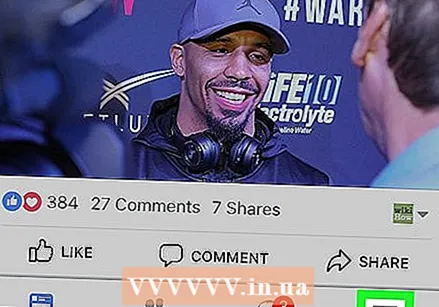 Drücken Sie ☰. Dies befindet sich entweder in der unteren rechten Ecke des Bildschirms (iPhone) oder in der oberen rechten Ecke des Bildschirms (Android).
Drücken Sie ☰. Dies befindet sich entweder in der unteren rechten Ecke des Bildschirms (iPhone) oder in der oberen rechten Ecke des Bildschirms (Android).  Drücken Sie Ihren Namen. Diese Registerkarte befindet sich oben im Menü. Dadurch gelangen Sie zu Ihrer Profilseite.
Drücken Sie Ihren Namen. Diese Registerkarte befindet sich oben im Menü. Dadurch gelangen Sie zu Ihrer Profilseite. 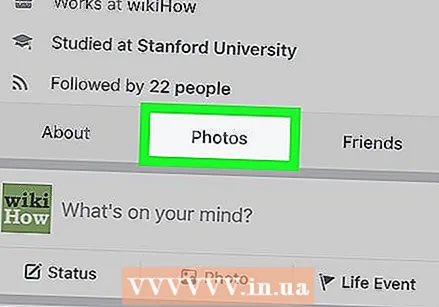 Scrollen Sie nach unten und drücken Sie Fotos. Diese Registerkarte befindet sich in der Reihe der Optionen unter Ihrem Profilbild.
Scrollen Sie nach unten und drücken Sie Fotos. Diese Registerkarte befindet sich in der Reihe der Optionen unter Ihrem Profilbild. 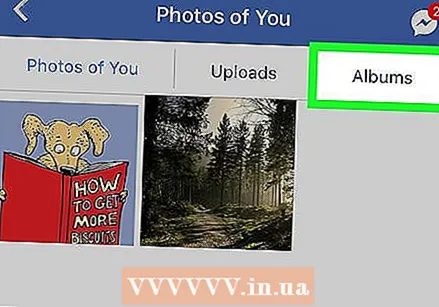 Drücken Sie Alben. Diese Registerkarte befindet sich fast am oberen Bildschirmrand.
Drücken Sie Alben. Diese Registerkarte befindet sich fast am oberen Bildschirmrand. 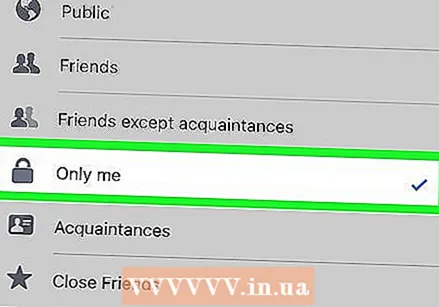 Verstecke ein selbstgemachtes Album. Gehen Sie dazu wie folgt vor:
Verstecke ein selbstgemachtes Album. Gehen Sie dazu wie folgt vor: - Tippen Sie auf ein selbst erstelltes Album, das Sie ausblenden möchten.
- Drücken Sie "..." (iPhone) oder "⋮" (Android).
- Drücken Sie "Freunde" oder "Öffentlich".
- Drücken Sie "Nur ich".
- Drücken Sie "Speichern".
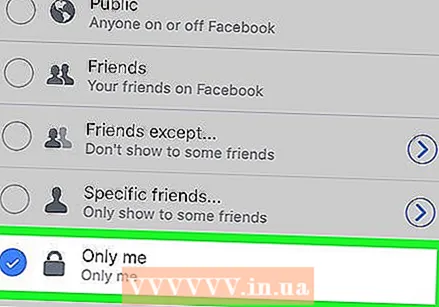 Verstecke ein Foto in einem permanenten Album. Gehen Sie dazu wie folgt vor:
Verstecke ein Foto in einem permanenten Album. Gehen Sie dazu wie folgt vor: - Drücken Sie auf ein eingebautes Album.
- Tippen Sie auf das Foto, das Sie ausblenden möchten.
- Drücken Sie "..." (iPhone) oder "⋮" (Android).
- Drücken Sie "Datenschutz bearbeiten".
- Drücken Sie "Mehr" und dann "Nur ich".
- Drücken Sie "Fertig".
Auf einem Desktop
 Wissen Sie, was Sie nicht verstecken können. Sie können einzelne Fotos aus permanenten Facebook-Alben wie dem Album "Timeline Photos" oder dem Album "Mobile Uploads" sowie ganzen benutzerdefinierten Alben ausblenden. Sie können weder einzelne Fotos in benutzerdefinierten Alben noch permanente Alben ausblenden.
Wissen Sie, was Sie nicht verstecken können. Sie können einzelne Fotos aus permanenten Facebook-Alben wie dem Album "Timeline Photos" oder dem Album "Mobile Uploads" sowie ganzen benutzerdefinierten Alben ausblenden. Sie können weder einzelne Fotos in benutzerdefinierten Alben noch permanente Alben ausblenden. 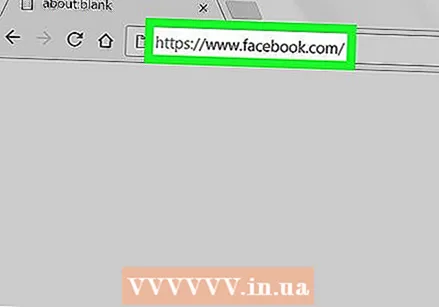 Gehen Sie zur Facebook-Website. Gehe zu https://www.facebook.com in Ihrem Browser. Wenn Sie bei Facebook angemeldet sind, wird Ihr Newsfeed geladen.
Gehen Sie zur Facebook-Website. Gehe zu https://www.facebook.com in Ihrem Browser. Wenn Sie bei Facebook angemeldet sind, wird Ihr Newsfeed geladen. - Wenn Sie nicht bei Facebook angemeldet sind, geben Sie bitte Ihre E-Mail-Adresse (oder Telefonnummer) und Ihr Passwort ein, um fortzufahren.
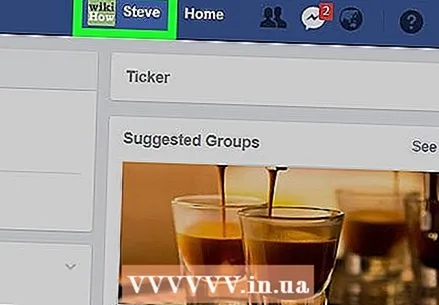 Klicken Sie auf Ihren Namen. Ihr Vorname sollte oben rechts auf der Facebook-Seite stehen. Wenn Sie darauf klicken, gelangen Sie zu Ihrem Profil.
Klicken Sie auf Ihren Namen. Ihr Vorname sollte oben rechts auf der Facebook-Seite stehen. Wenn Sie darauf klicken, gelangen Sie zu Ihrem Profil. 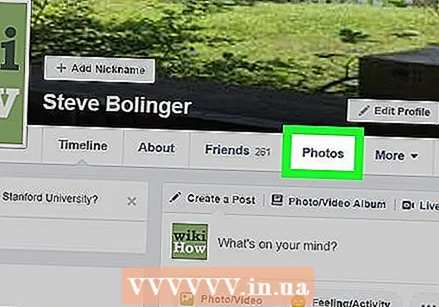 klicke auf Fotos. Diese Registerkarte befindet sich in der Reihe der Optionen unter dem Abschnitt mit Ihrem Profilbild.
klicke auf Fotos. Diese Registerkarte befindet sich in der Reihe der Optionen unter dem Abschnitt mit Ihrem Profilbild. 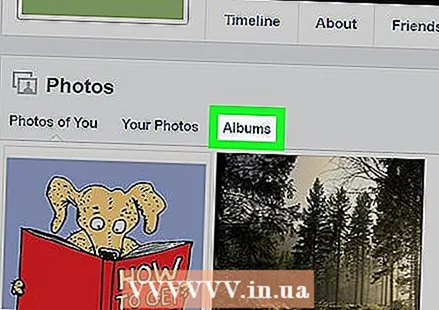 klicke auf Alben. Diese Option befindet sich unter der Überschrift "Fotos".
klicke auf Alben. Diese Option befindet sich unter der Überschrift "Fotos". 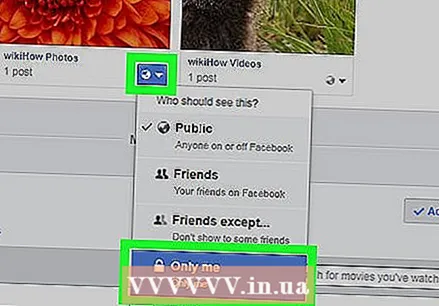 Verstecke ein selbstgemachtes Album. Dafür müssen Sie:
Verstecke ein selbstgemachtes Album. Dafür müssen Sie: - Scrollen Sie zum Album.
- Klicken Sie auf das Datenschutzsymbol unter dem Album.
- Klicken Sie auf "Nur ich".
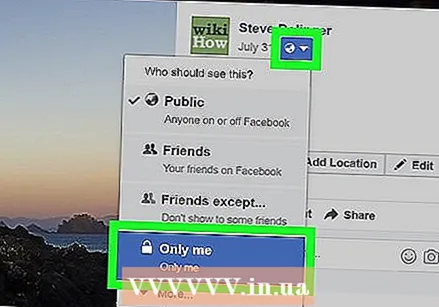 Verstecke ein Foto in einem permanenten Album. Dafür müssen Sie:
Verstecke ein Foto in einem permanenten Album. Dafür müssen Sie: - Klicken Sie auf ein eingebautes Album.
- Klicken Sie auf das Foto, das Sie ausblenden möchten.
- Klicken Sie auf das Datenschutzsymbol unter Ihrem Namen.
- Klicken Sie auf "Nur ich".



